
php Xiaobian Youzi は、Win11 で中国語と英語を切り替えるショートカット キーを設定して、多言語入力の問題を迅速かつ簡単に解決する方法を説明します。 Win11システムのデフォルトのショートカットキーは「Shift Alt」ですが、設定でカスタマイズできます。キーボード設定で「入力方法」オプションを選択し、「入力方法のショートカット キー」設定を見つけて、中国語と英語の入力方法を切り替えるためのショートカット キーをカスタマイズします。簡単な設定により、Win11 システムで中国語と英語の入力を効率的に切り替えることができ、作業効率が向上し、スムーズな入力体験を楽しむことができます。
1. 「Win i」ショートカットキーで「設定」インターフェースを開き、左側の列の「時刻と言語」オプションをクリックします。
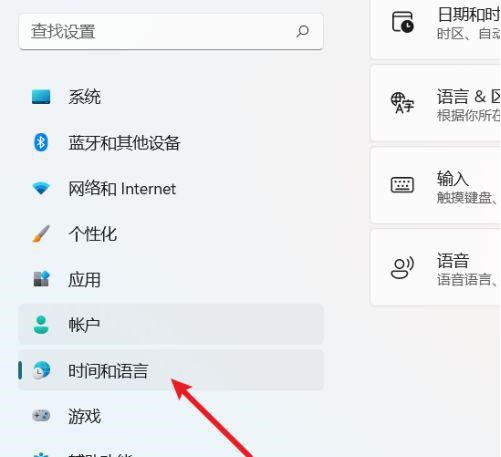
#2. 次に、右側の「Enter」をクリックします。
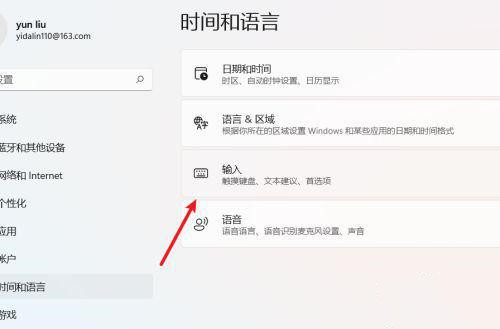
#3. 次に、[キーボードの詳細設定] オプションをクリックします。
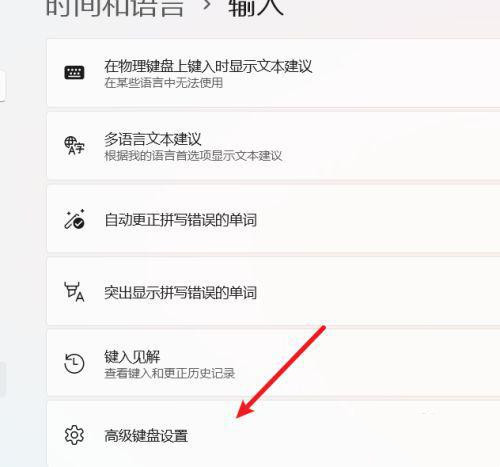
#4. 次に、「入力言語ホットキー」をクリックします。
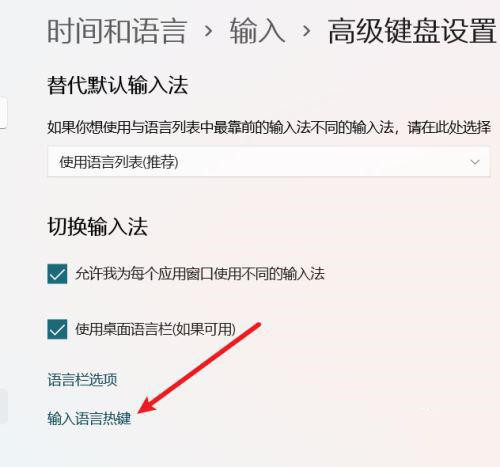
#5. 開いた最後のウィンドウで、上部の「詳細キー設定」オプションをクリックして、切り替えショートカット キーを設定します。
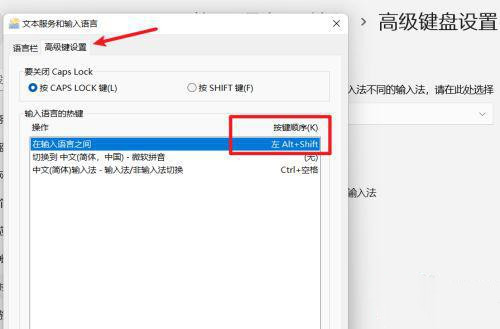
| ##ショートカット キー | |||
以上がWin11で中国語と英語を切り替えるためのショートカットキーを設定するチュートリアルの詳細内容です。詳細については、PHP 中国語 Web サイトの他の関連記事を参照してください。